Bagaimana Mengingat Email di Outlook
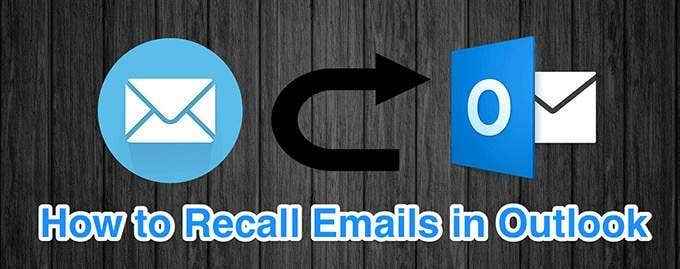
- 2700
- 178
- Daryl Hermiston DVM
Ada banyak keuntungan menggunakan Outlook sebagai klien email utama Anda. Salah satunya adalah kemampuan untuk mengingat email di Outlook. Jika Anda mengirim email ke seseorang dan kemudian menyadari bahwa Anda lupa memasukkan sesuatu ke dalamnya, Anda dapat mengingatnya, menambahkan konten yang diperlukan, dan mengirimkannya kembali.
Proses mengingat email di Outlook ini memiliki kondisi tertentu yang harus Anda penuhi. Sebagian besar, kondisi ini untuk penerima karena ini adalah kotak masuk mereka di mana email akan dihapus.
Daftar isi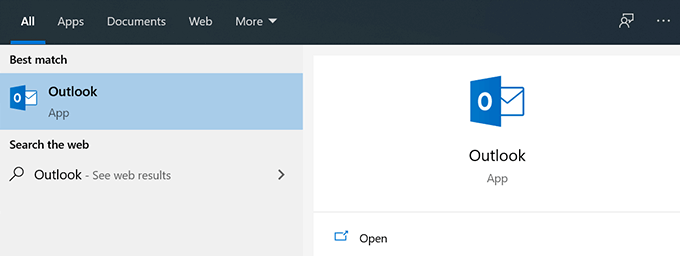
- Pilih akun email Anda dan klik pada folder yang mengatakan Mengirim surat. Ini akan mencantumkan semua email yang telah Anda kirim dari Outlook.
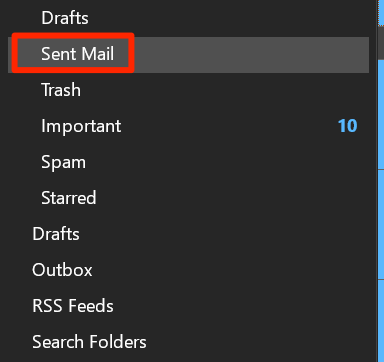
- Temukan email yang ingin Anda ingat di panel sisi kanan. Klik dua kali pada email untuk membukanya di jendela independennya sendiri.
- Klik pada Pesan Tab di atas untuk melihat tindakan yang dapat Anda lakukan di email Anda.
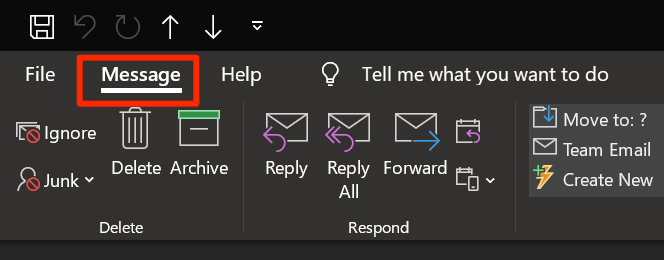
- Di layar berikut, di bawah Bergerak bagian, klik ikon email dan pilih opsi yang mengatakan Ingat pesan ini.
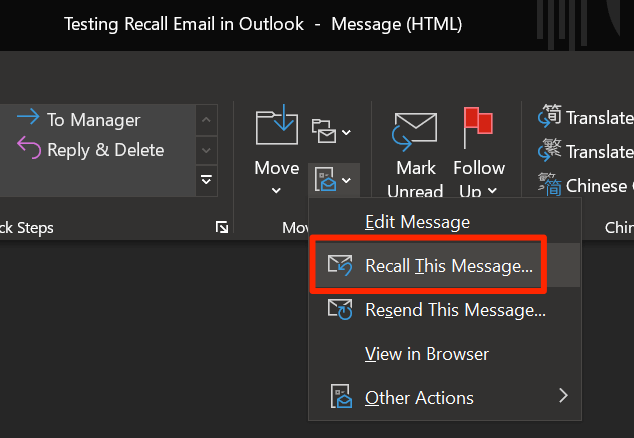
- Anda akan mendapatkan prompt yang bertanya bagaimana Anda ingin mengingat email ini. Jika Anda hanya ingin mengingat emailnya, pilih opsi yang mengatakan Hapus salinan pesan ini belum dibaca dan klik OKE di dasar.
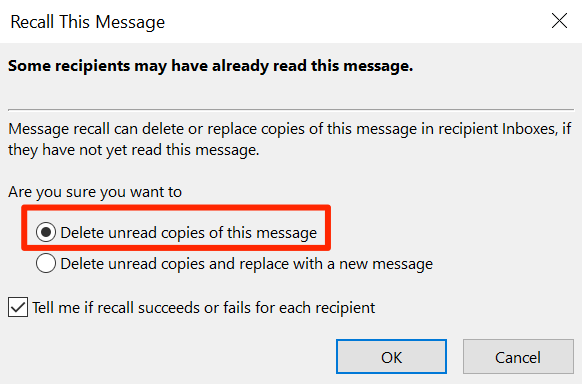
- Jika Anda ingin mengingat email Anda dan menempatkan versi terbaru dari email di kotak masuk penerima Anda, maka pilih Hapus salinan yang belum dibaca dan ganti dengan pesan baru opsi dan klik OKE.
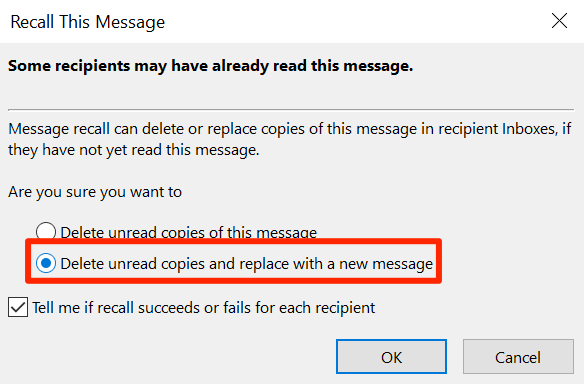
- Tandai tanda-tanda kotak yang mengatakan Beri tahu saya jika ingat berhasil atau gagal untuk setiap penerima. Dengan cara ini Anda akan mengetahui apakah permintaan penarikan Anda berhasil atau tidak.
- Jika Anda memilih opsi kedua yang memungkinkan Anda mengirim email yang diperbarui ke penerima Anda, jendela kompose email akan terbuka di layar Anda.
- Ubah konten email Anda sesuai keinginan. Setelah selesai, klik Mengirim Tombol untuk Mengirimkan Email Anda.
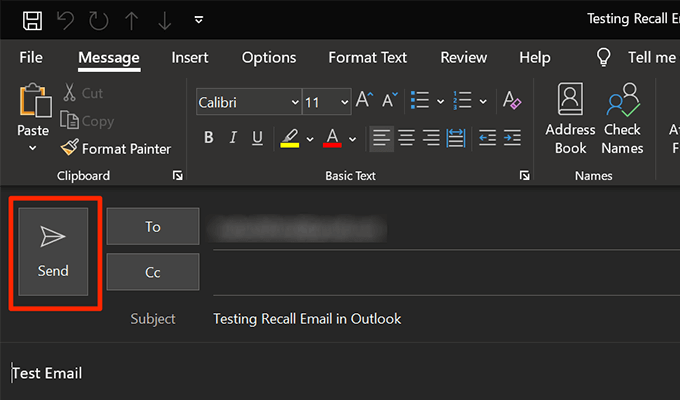
Apa yang terjadi saat Anda mengingat email di Outlook
Saat Anda mengirim permintaan penarikan email, banyak hal dapat terjadi tergantung pada situasi Anda. Berikut ini adalah beberapa skenario umum dan apa yang terjadi di dalamnya ketika Anda mengingat email di Outlook.
Ketika penerima belum membaca email asli Anda
Jika penerima Anda belum membuka email asli Anda, email itu akan dihapus dari kotak masuk mereka. Outlook kemudian akan memberi tahu mereka bahwa pengirim email yang diminta untuk menghapus email.
Saat penerima membaca email asli
Jika penerima telah membaca email asli Anda sebelum Anda mengajukan permintaan penarikan, mereka akan dapat melihat email lama Anda maupun yang diperbarui yang Anda kirimkan.
Ketika penerima telah membaca email yang ditarik terlebih dahulu
Jika penerima Anda telah membaca email yang dipanggil kembali terlebih dahulu, maka email asli Anda akan dihapus dari kotak masuk mereka. Outlook akan memberi tahu mereka bahwa Anda meminta untuk menghapus email asli.
Bagaimana menghindari keharusan mengingat email di Outlook
Tidak ada yang suka mengingat email mereka tetapi situasi tertentu menuntut Anda untuk melakukannya. Ada beberapa hal yang dapat Anda lakukan untuk menghindari hal ini terjadi dan salah satunya adalah menunda email Anda.
Outlook memungkinkan Anda menunda email Anda agar tidak dikirim dan Anda dapat secara manual menentukan waktu tunda. Dengan cara ini, saat Anda memukulnya Mengirim tombol, email Anda akan menunggu waktu tunda yang Anda tentukan sebelum benar -benar dikirim.
Ini memberi Anda waktu untuk memikirkan kembali tentang email Anda sebelum mereka tiba di kotak masuk penerima Anda. Anda dapat mengatur ini sebagai berikut di Outlook.
- Meluncurkan Pandangan di komputer Anda dan klik Mengajukan tab di atas.
- Pilih Info dari bilah sisi kiri dan klik Kelola Aturan & Peringatan di panel sisi kanan.
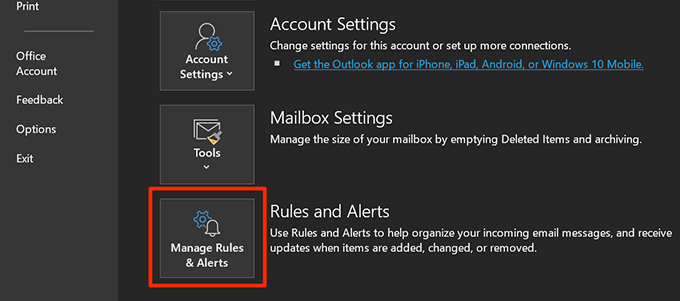
- Klik pada Aturan email tab di atas dan pilih Aturan baru Untuk membuat aturan baru untuk email Anda.
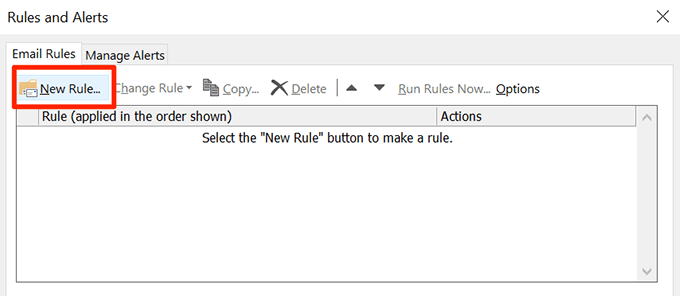
- Memilih Terapkan aturan pada pesan yang saya kirim dan memukul Berikutnya.
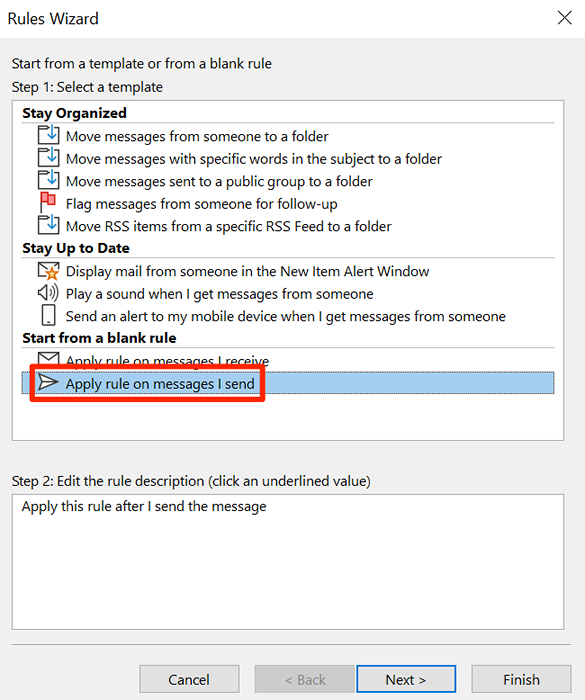
- Jangan mencatat apa pun dan memukul Berikutnya.
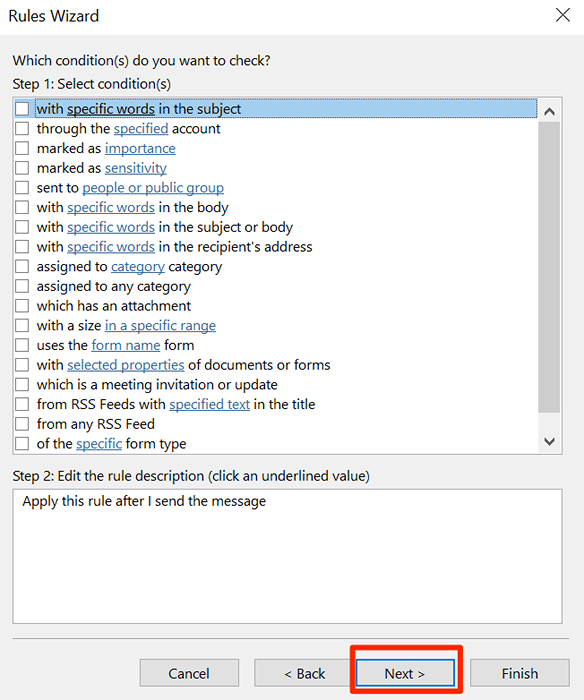
- Memukul Ya di prompt di layar Anda.
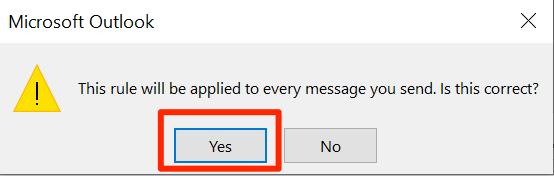
- Tanda centang opsi yang mengatakan Tunda pengiriman dengan beberapa menit.
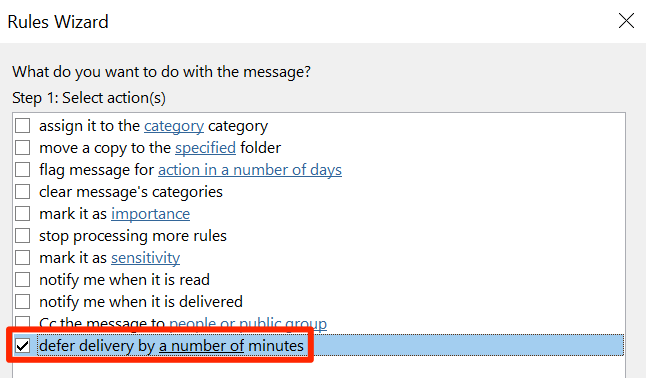
- Klik sejumlah Untuk mengedit waktu tunda.
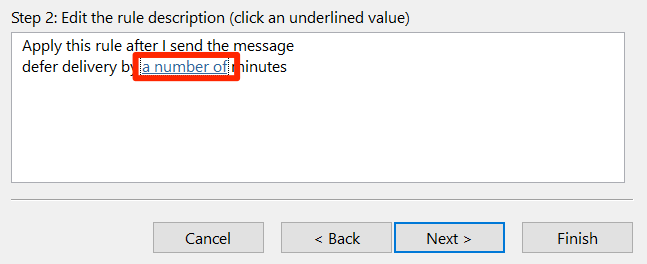
- Masukkan waktu (dalam hitungan menit) Anda ingin email Anda ditunda. Anda diizinkan maksimal 120 menit. Kemudian klik OKE.
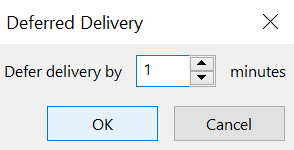
- Klik Berikutnya.
- Klik Berikutnya lagi.
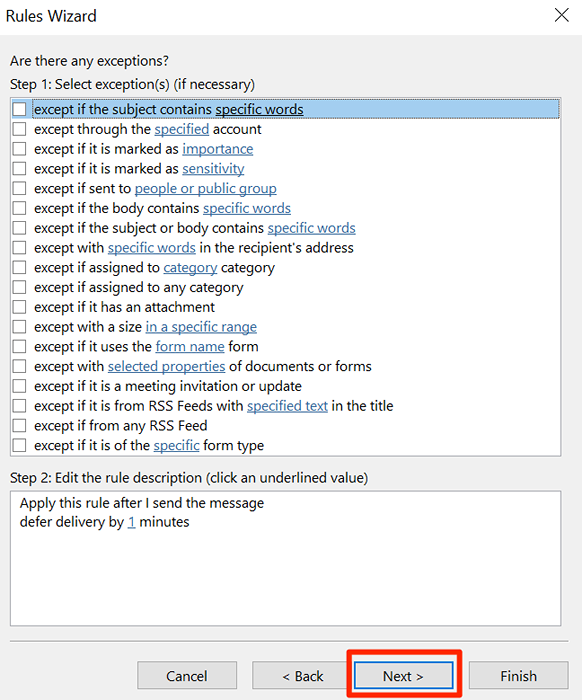
- Masukkan nama untuk aturan Anda. Kami menyarankan Anda menggunakan nama yang bermakna sehingga Anda tahu persis untuk apa aturannya di lain waktu.
Tandai tanda-tanda kotak yang mengatakan Nyalakan aturan ini.
Kemudian klik Menyelesaikan di dasar.
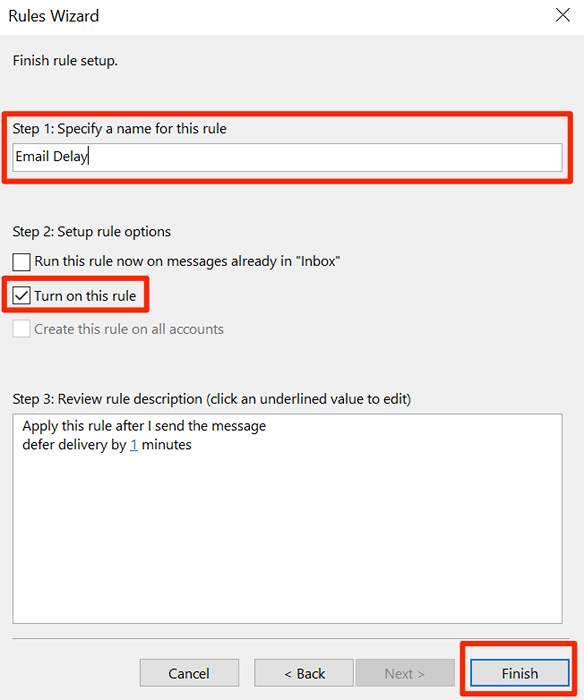
- Klik Menerapkan Untuk membawa aturan Anda berlaku.
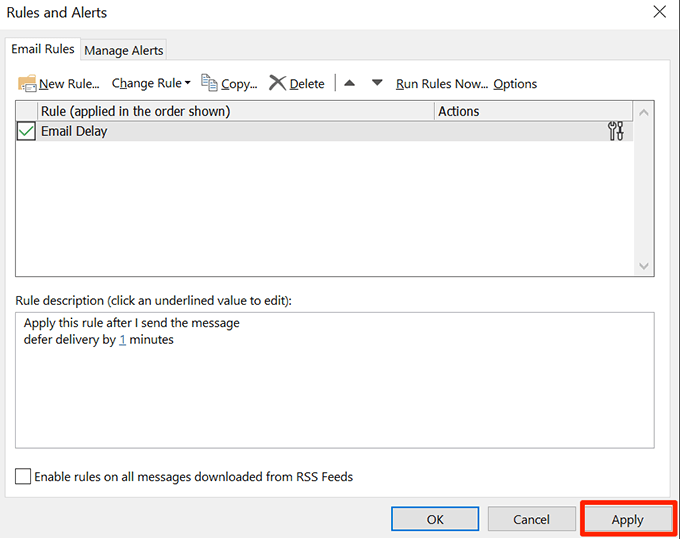
Perlu diingat bahwa Outlook harus terbuka ketika saatnya email Anda benar -benar dikirim. Jika ditutup, Outlook akan mencoba lagi mengirim email saat Anda membukanya.
Pernahkah Anda harus mengingat email di Outlook di komputer Anda? Apakah metode di atas membantu Anda berhasil mengembalikan email yang Anda kirim? Beri tahu kami di komentar di bawah.
- « 8 sumber online terbaik untuk efek khusus layar hijau
- Cara memainkan cakram blu-ray di komputer Anda »

